Вопрос
Проблема: как удалить свою учетную запись Microsoft?
Я дублировал учетную запись Microsoft. Я хочу удалить тот, которым больше не пользуюсь. Как мне это сделать?
Решенный ответ
Учетная запись Microsoft необходима для входа на компьютер с Windows, Skype, почтовый ящик Outlook, OneDrive, Xbox Live и Windows Phone. Учетная запись также позволяет подключаться через социальные сети, такие как Facebook или LinkedIn. Однако компьютер пользователи, как правило, создают новые учетные записи, когда покупают новые ноутбуки или другие продукты Microsoft, например, Офис. Рано или поздно приходит время прощаться со старым и никому не нужным аккаунтом.
В большинстве случаев создание новой учетной записи связано с тем, что пользователи забывают свой адрес электронной почты и пароль, созданные несколько лет назад. Действительно, не так давно Skype и другие сервисы не были связаны между собой, и пользователям требовалась учетная запись Microsoft только для покупки или активации продуктов других компаний. Таким образом, данные для входа в систему могут довольно легко исчезнуть из памяти.
Понятие учетной записи Microsoft, которое мы знаем сегодня, было введено в Windows 8. С выпуском Windows 10 учетная запись Microsoft взяла на себя почтовые службы, такие как Hotmail, Outlook, MSM и другие. Таким образом, пользователи могут войти в систему с одним и тем же именем пользователя и паролем.
Такая же ситуация произошла с Skype, OneDrive, Gamer Tag и Xbox Live. Следовательно, удаление учетной записи Microsoft приводит к потере данных связанных учетных записей. По этой причине вы должны убедиться, что необходимая информация и контакты перенесены в другое место, прежде чем начинать закрытие.
После того, как вы решите удалить учетную запись Microsoft, у вас будет 60 дней, чтобы передумать. Например, если вы забыли скопировать некоторые важные файлы из OneDrive или забыли сообщить своим контактам Skype об изменении имени пользователя, вы сможете войти в систему и автоматически сбросить учетную запись.
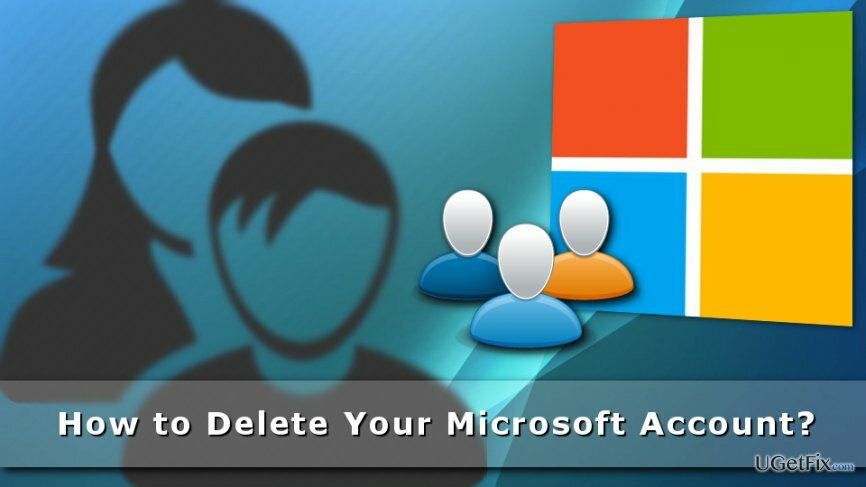
Действия по закрытию учетной записи Microsoft
Чтобы удалить эти файлы, вам необходимо приобрести лицензионную версию Reimage Reimage удалить программное обеспечение.
Прежде чем поделиться инструкциями по удалению учетной записи Microsoft, мы должны напомнить, что это действие приводит к удалению почтового ящика Outlook, Skype, файлов, сохраненных в OneDrive, Gamer Tag и данных Xbox Live. Однако, если у вас есть новые учетные записи или вы сохранили необходимые данные на других устройствах или платформах, вам следует выполнить следующие действия:
1. Перейти к Закройте свой аккаунт страница.
2. Войдите в свою учетную запись и подтвердите свою личность, следуя предоставленным инструкциям. Если вы уже вошли в систему, убедитесь, что это действительно тот аккаунт, который вы хотите удалить.
3. Нажмите Следующий.
4. Вы будете перенаправлены на страницу закрытия. Здесь вы должны проверить все варианты и убедиться, что у вас есть вся необходимая информация.
5. Нажмите Следующий.
6. На следующей странице вы увидите раскрывающееся меню. Выберите причину, по которой вы решили удалить свою учетную запись.
7. Нажмите Отметить аккаунт для закрытия.
Имейте в виду, что ваша учетная запись Microsoft будет полностью удалена через 60 дней. Таким образом, вы сможете войти в систему, если передумаете. Как только вы войдете в систему в течение двух месяцев, ваши данные будут немедленно восстановлены.
Избавьтесь от программ одним щелчком мыши
Вы можете удалить эту программу с помощью пошагового руководства, предоставленного вам экспертами ugetfix.com. Чтобы сэкономить ваше время, мы также выбрали инструменты, которые помогут вам выполнить эту задачу автоматически. Если вы торопитесь или чувствуете, что у вас недостаточно опыта, чтобы удалить программу самостоятельно, смело используйте следующие решения:
Предложение
сделай это сейчас!
Скачатьпрограммное обеспечение для удаленияСчастье
Гарантия
сделай это сейчас!
Скачатьпрограммное обеспечение для удаленияСчастье
Гарантия
Если вам не удалось удалить программу с помощью Reimage, сообщите о своих проблемах в нашу службу поддержки. Убедитесь, что вы предоставили как можно больше подробностей. Сообщите нам все подробности, которые, по вашему мнению, нам следует знать о вашей проблеме.
Этот запатентованный процесс восстановления использует базу данных из 25 миллионов компонентов, которые могут заменить любой поврежденный или отсутствующий файл на компьютере пользователя.
Для восстановления поврежденной системы необходимо приобрести лицензионную версию Reimage инструмент для удаления вредоносных программ.

VPN имеет решающее значение, когда дело доходит до конфиденциальность пользователя. Онлайн-трекеры, такие как файлы cookie, могут использоваться не только платформами социальных сетей и другими веб-сайтами, но также вашим интернет-провайдером и правительством. Даже если вы примените самые безопасные настройки через веб-браузер, вас все равно можно будет отслеживать через приложения, подключенные к Интернету. Кроме того, браузеры, ориентированные на конфиденциальность, такие как Tor, не являются оптимальным выбором из-за пониженной скорости соединения. Лучшее решение для вашей максимальной конфиденциальности - это Частный доступ в Интернет - быть анонимным и безопасным в сети.
Программное обеспечение для восстановления данных - один из вариантов, который может вам помочь восстановить ваши файлы. После удаления файла он не исчезает в воздухе - он остается в вашей системе до тех пор, пока поверх него не записываются новые данные. Восстановление данных Pro это программа для восстановления, которая ищет рабочие копии удаленных файлов на вашем жестком диске. Используя этот инструмент, вы можете предотвратить потерю ценных документов, школьных заданий, личных фотографий и других важных файлов.